
Αν χρησιμοποιείτε Διχόνοια Για φωνητική επικοινωνία, ενδέχεται να διαπιστώσετε ότι πρέπει να τροποποιήσετε το bitrate ήχου για να βελτιώσετε την ποιότητα των κλήσεων σας. Μπορείτε να το κάνετε αυτό στο μενού ρυθμίσεων του Discord - Εδώ είναι πώς.
Αλλάξτε το BITRATE AUDIO σε Discord στα Windows ή Mac
Εάν χρησιμοποιείτε τη διαφωνία web player ή το Εφαρμογή επιφάνειας εργασίας Στους Windows 10 PC ή Mac, μπορείτε να αλλάξετε το BITRATE AUDIO, αιωρούνται το όνομα του καναλιού φωνητικού καναλιού στη λίστα καναλιών για το διακομιστή σας. Μόνο Διαχειριστές διακομιστών μπορεί να το κάνει αυτό, ωστόσο.
Όταν τοποθετείτε το δείκτη πάνω από το όνομα του καναλιού, το εικονίδιο Ρυθμίσεις για το κανάλι θα αποκαλυφθεί, όπως ακριβώς θα συμμετάσχει στο κανάλι απευθείας. Επιλέξτε το εικονίδιο Ρυθμίσεις για να αλλάξετε τις ρυθμίσεις για αυτό το κανάλι.
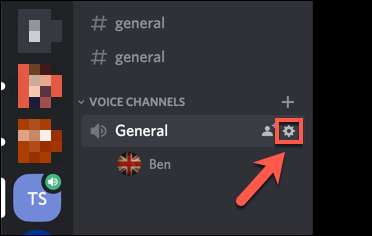
Από προεπιλογή, όλοι οι χρήστες της Discord έχουν πρόσβαση σε στήλες ήχου μεταξύ 8 και 96Kbps (Kilobytes ανά δευτερόλεπτο), με 64Kbps που ορίζονται ως το προεπιλεγμένο Bitrate του καναλιού. Εάν είστε σε ένα διακομιστή Discord με αρκετό Discord nitro Ενισχύει, ωστόσο, να αποκτήσετε πρόσβαση σε υψηλότερες τιμές bitrate μέχρι 384kbps.
ΣΧΕΤΙΖΕΤΑΙ ΜΕ: Τι είναι το Discord Nitro, και αξίζει να πληρώσετε;
Στο μενού Ρυθμίσεις "Επισκόπηση" για το φωνητικό κανάλι σας, μετακινήστε το ολισθητήρα "BIRTRATE" προς τα πάνω ή προς τα κάτω μέσα στα όρια που είναι διαθέσιμα στο διακομιστή σας.
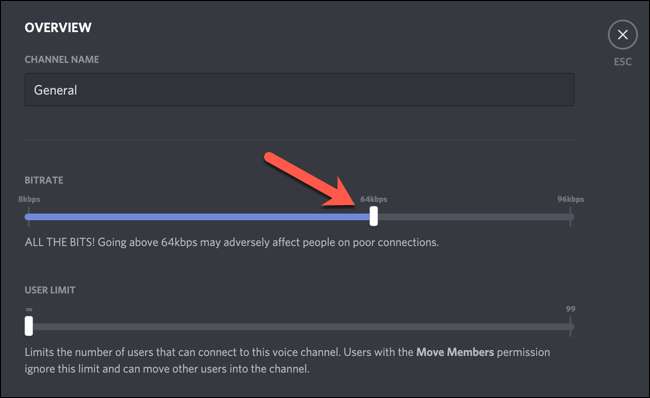
Οποιεσδήποτε αλλαγές που κάνετε στις ρυθμίσεις του Bitrate Audio εφαρμόζονται αυτόματα. Μόλις αλλάξετε το bitrate ήχου, κλείστε αυτό το μενού επιλέγοντας το κουμπί Κλείσιμο στην επάνω δεξιά γωνία ή επιλέγοντας το κλειδί διαφυγής στο πληκτρολόγιό σας.
Αλλάξτε το BITRATE AUDIO σε διαφωνία σε κινητές συσκευές
Εάν χρησιμοποιείτε διαφωνία Ανδροειδής , iPhone , ή iPad , μπορείτε επίσης να αλλάξετε το bitrate ήχου για φωνητικά κανάλια σε διακομιστές που κατέχετε ή μετριοπαθείτε.
Για να το κάνετε αυτό, ανοίξτε την εφαρμογή Discord και πατήστε το εικονίδιο μενού χάμπουργκερ στην επάνω αριστερή γωνία.
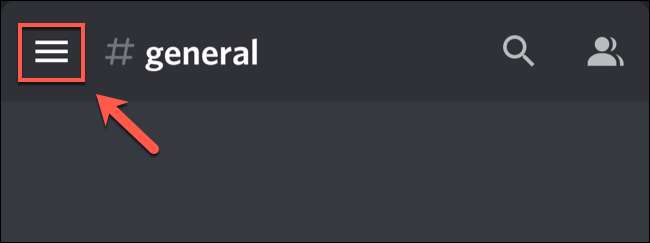
Βεβαιωθείτε ότι έχετε επιλέξει τον σωστό διακομιστή και, στη συνέχεια, επιλέξτε και κρατήστε πατημένο το κανάλι φωνής που θέλετε να αλλάξετε στη λίστα καναλιών.
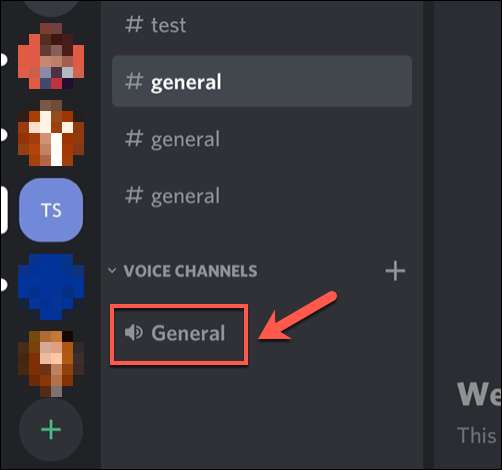
Μετά από λίγα δευτερόλεπτα, θα εμφανιστεί το μενού "Ρυθμίσεις καναλιών", επιτρέποντάς σας να αλλάξετε το όνομα, το όριο καναλιού και τις ρυθμίσεις του bitrate.
Μετακινήστε το ολισθητήρα "bitrate" προς τα πάνω ή προς τα κάτω για να αυξήσετε ή να μειώσετε την ποιότητα του bitrate ήχου. Μόλις είστε ευχαριστημένοι με τη ρύθμιση, πατήστε το κουμπί Αποθήκευση στην κάτω δεξιά γωνία.
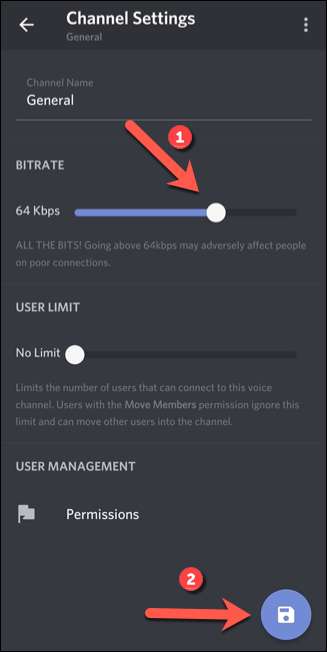
Με το Britate Audio αλλάξει, ενώστε το κανάλι επιλέγοντάς το στη λίστα καναλιών (εάν δεν το έχετε κάνει ήδη). Το BITRATE AUDIO που έχετε επιλέξει θα ισχύσει αυτόματα όταν συμμετέχετε.
Εάν το bitrate είναι πολύ υψηλό (ή πολύ χαμηλό), θα χρειαστεί να επαναλάβετε αυτά τα βήματα για να το αλλάξετε ξανά.







